创建WINDOWS 域
Windows中域的创建
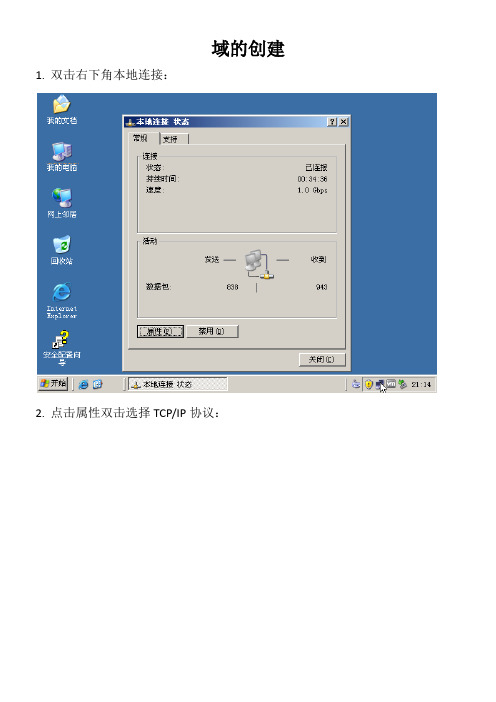
域的创建1.双击右下角本地连接:2.点击属性双击选择TCP/IP协议:3.配置静态IP地址:4.单击开始运行,输入dcpromo,并运行:5.单击下一步到域控制器类型选项卡:6.选择新域的控制器:7.单击下一步,至创建一个新域选项卡,选择在新林中的域:8.单击下一步,输入一个DNS全名:9.单击下一步,输入域的名称:10.点击下一步,选择数据库和日志文件文件夹放置位置:11.单击下一步,选择共享的系统卷放置位置:12.单击下一步,至DNS注册诊断选项卡,选择第二个:13.单击下一步,至权限选项卡,根据自己需求选择权限:11.单击下一步,设置还原密码:14.单击下一步,查看摘要:15.单击下一步,等待配置域控制器(DC):16.完成并重启计算机。
17.单击开始菜单---程序---管理工具找到AD用户和计算机并打开:18.在中选择Domain Controllers:19.单击鼠标右键选择新建并选择新建用户:20.输入信息:21.单击下一步,输入密码信息:22.单击下一步,查看清单:22.单击完成,完成用户创建:加入域1.配置静态IP地址,DNS配置成域控制器IP地址相同:2.在桌面我的电脑图标上单击右键选择属性:3.选择计算机名选项卡:4.选择更改:5.选择隶属于“域”并输入名称:6.点击确定,输入用户名密码:7.点击确定,加入域成功:8.重启计算机:9.在登录框点击选项:10.在下拉选项卡单击选择需要登录的域:11.输入域控制器提供的用户信息:12.登陆成功。
域的降级1.在开始菜单里面选择运行,并输入dcpromo:2.单击下一步,并选择这是最后一个控制器:3.单击下一步,至确认删除选项卡,选择删除所有应用程序目录分区:4.单击下一步,并设置管理员密码:5.查看摘要:6.点击下一步,开始降级:。
windows域控制器配置教程
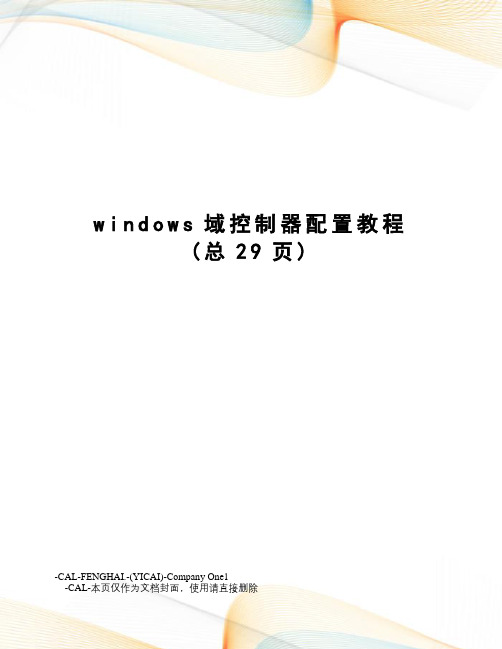
w i n d o w s域控制器配置教程(总29页)-CAL-FENGHAI.-(YICAI)-Company One1-CAL-本页仅作为文档封面,使用请直接删除域控制服务器教程把一台成员服务器提升为域控制器(一)目前很多公司的网络中的PC数量均超过10台:按照微软的说法,一般网络中的PC 数目低于10台,则建议建议采对等网的工作模式,而如果超过10台,则建议采用域的管理模式,因为域可以提供一种集中式的管理,这相比于对等网的分散管理有非常多的好处,那么如何把一台成员服务器提升为域控我们现在就动手实践一下:本篇文章中所有的成员服务器均采用微软的Windows Server 2003,客户端则采用Windows XP。
首先,当然是在成员服务器上安装上Windows Server 2003,安装成功后进入系统,我们要做的第一件事就是给这台成员服务器指定一个固定的IP,在这里指定情况如下:机器名:Server子网掩码:DNS:(因为我要把这台机器配置成DNS服务器)由于Windows Server 2003在默认的安装过程中DNS是不被安装的,所以我们需要手动去添加,添加方法如下:“开始—设置—控制面板—添加删除程序”,然后再点击“添加/删除Windows组件”,则可以看到如下画面:向下搬运右边的滚动条,找到“网络服务”,选中:默认情况下所有的网络服务都会被添加,可以点击下面的“详细信息”进行自定义安装,由于在这里只需要DNS,所以把其它的全都去掉了,以后需要的时候再安装:然后就是点“确定”,一直点“下一步”就可以完成整个DNS的安装。
在整个安装过程中请保证Windows Server 2003安装光盘位于光驱中,否则会出现找不到文件的提示,那就需要手动定位了。
安装完DNS以后,就可以进行提升操作了,先点击“开始—运行”,输入“Dcpromo”,然后回车就可以看到“Active Directory安装向导”在这里直接点击“下一步”:这里是一个兼容性的要求,Windows 95及NT 4 SP3以前的版本无法登陆运行到Windows Server 2003的域控制器,我建议大家尽量采用Windows 2000及以上的操作系统来做为客户端。
Windows Server 2008_创建网络中的第一台域控制器
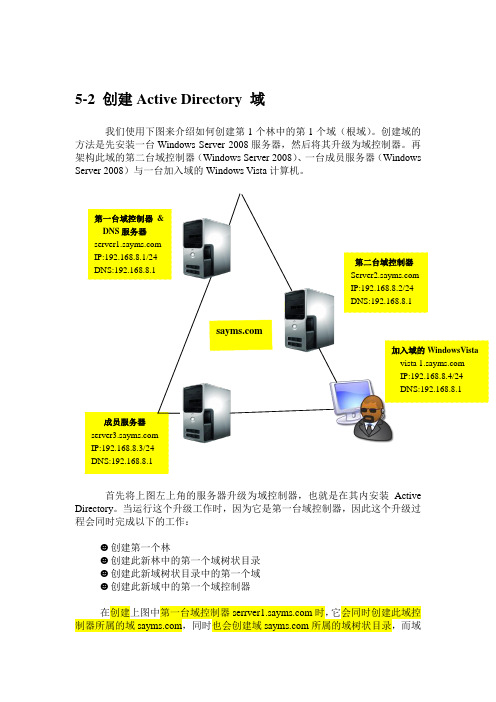
5-2 创建Active Directory 域我们使用下图来介绍如何创建第1个林中的第1个域(根域)。
创建域的方法是先安装一台Windows Server 2008服务器,然后将其升级为域控制器。
再架构此域的第二台域控制器(Windows Server 2008)、一台成员服务器(Windows Server 2008)与一台加入域的Windows Vista 计算机。
首先将上图左上角的服务器升级为域控制器,也就是在其内安装Active Directory 。
当运行这个升级工作时,因为它是第一台域控制器,因此这个升级过程会同时完成以下的工作:☻ 创建第一个林☻ 创建此新林中的第一个域树状目录☻ 创建此新域树状目录中的第一个域☻ 创建此新域中的第一个域控制器在创建上图中第一台域控制器 时,它会同时创建此域控制器所属的域 ,同时也会创建域 所属的域树状目录,而域第一台域控制器 &DNS 服务器 IP:192.168.8.1/24 DNS:192.168.8.1 第二台域控制器IP:192.168.8.2/24DNS:192.168.8.1成员服务器 IP:192.168.8.3/24 DNS:192.168.8.1 加入域的WindowsVista vista IP:192.168.8.4/24DNS:192.168.8.1也是此域树状目录的根域。
由于这是第一个域树状目录,因此它同时也会创建一个新林,林名就是第一个域树状目录的根域的域名,也就是。
域就是整个林的林根域。
5-2-1 创建域的必要条件在将Windows Server 2008服务器升级为域控制器前,请注意以下事项:☻DNS域名请提前为Active Directory域想好一个符号DNS格式的域名,例。
☻DNS服务器由于域控制器需要将自己登记到DNS服务器内,以便让其他计算机通过DNS 服务器来找到这台域控制器,因此必须要有一台可支持Active Directory的DNS服务器,也就是它必须支持SRV RR,且最好能支持动态更新。
windows 计算机加域委派方式
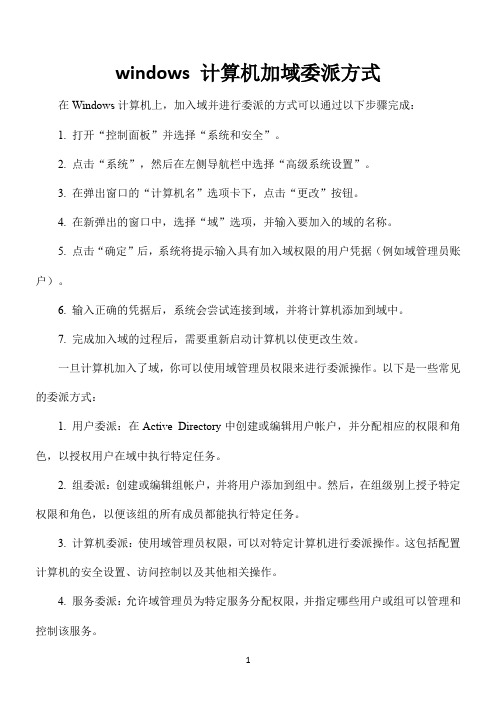
windows 计算机加域委派方式在Windows计算机上,加入域并进行委派的方式可以通过以下步骤完成:
1. 打开“控制面板”并选择“系统和安全”。
2. 点击“系统”,然后在左侧导航栏中选择“高级系统设置”。
3. 在弹出窗口的“计算机名”选项卡下,点击“更改”按钮。
4. 在新弹出的窗口中,选择“域”选项,并输入要加入的域的名称。
5. 点击“确定”后,系统将提示输入具有加入域权限的用户凭据(例如域管理员账户)。
6. 输入正确的凭据后,系统会尝试连接到域,并将计算机添加到域中。
7. 完成加入域的过程后,需要重新启动计算机以使更改生效。
一旦计算机加入了域,你可以使用域管理员权限来进行委派操作。
以下是一些常见的委派方式:
1. 用户委派:在Active Directory中创建或编辑用户帐户,并分配相应的权限和角色,以授权用户在域中执行特定任务。
2. 组委派:创建或编辑组帐户,并将用户添加到组中。
然后,在组级别上授予特定权限和角色,以便该组的所有成员都能执行特定任务。
3. 计算机委派:使用域管理员权限,可以对特定计算机进行委派操作。
这包括配置计算机的安全设置、访问控制以及其他相关操作。
4. 服务委派:允许域管理员为特定服务分配权限,并指定哪些用户或组可以管理和控制该服务。
请注意,委派操作需要具有适当的权限和凭据才能进行。
确保以域管理员身份执行这些操作,并在进行任何更改之前备份重要的系统数据和配置。
《windows网络操作系统》第3章__域的创建与管理

2018年7月27日星期五
Windows 网络操作系统
第4 页
3.1
域的有关概念
3.1.1 认识Windows的域 活动目录是存储网络上对象的相关信息并使该信息可供用户和网 络管理员使用的目录服务。 目录是一个数据库,用于保存与网络资源相关的信息结构、资源 位置、安全信息及管理信息等。如:计算机、用户、组、打印机 等的名称、描述、地理位置、访问权限等信息。 目录服务是使目录中所有信息和资源发挥作用的服务。 服务的主要表现是: 网络中的所有用户和应用程序只需提供很少的信息就能准 确定位到这些实体资源,保证用户能够快速访问。 目录服务在网络安全方面也扮演着中心授权机构的角色, 从而使操作系统可以轻松地验证用户身份并控制其对网络 资源的访问。 域(Domain)是共用一个“目录服务数据库”有安全边界的计 算机的集合。
2018年7月27日星期五
Windows 网络操作系统
第1 页
大、中型企业网络有几百到上千的用户,资源也比较分散, 这时候如何管理?
课程导入
“工作组”和“域”是Windows网络的两种管理方式。
工作组
域
每一台计算机都独立维护自己的资源,不能集中管理所有网络资源 每一台计算机都在本地存储用户的账户 一个账户只能登录到一台计算机 工作组中的计算机的地位都是平等的,对于其他计算机来说既是服 务器,也是客户机 工作组的网络规模一般少于10台计算机 将网络中多台计算机逻辑上组织到一起,进行集中管理,这种区别 于工作组的逻辑环境叫做域 域是组织与存储资源的核心管理单元 提供了存储网络上对象信息并使网络用户使用该数据的方法
一个域中无论有多少台计算机,用户只要拥有域用户账户, 便可访问域中所有计算机上允许访问的资源,即域用户账 户对资源的访问范围可以是整个域,而非局限在一台计算 机上。 域用户账户可以在加入域的任何一台计算机上登录,从而 使用、访问该计算机上资源。
Windows域环境的部署与管理-部署与管理Active Directory域服务环境

《Windows网络操作系统》电子初九年级数学教案
图一公司域环境示意图
要求如下:
一.创建域long.,域控制器地计算机名称为Win二零一六-一。
二.检查安装后地域控制器。
三.安装域long.地额外域控制器,域控制器地计算机名称为Win二零一六-二。
四.创建子域china.long.,其域控制器地计算机名称为Win二零一六-三,成员服务器地计算机名称为Win二零一六-四。
五.创建域smile.,域控制器地计算机名称为Server一。
六.创建long.与smile.双向可传递地林信任关系。
七.备份smile.域地活动目录,并利用备份行恢复。
八.建立组织单位sales,在其下建立用户testdomain,并委派对OU地管理。
WINDOWS XP系统加域

域是一组服务器和工作站的集合。域将计算机账户和用户及账户密码集中放在一个 共享数据库内,使得用户可以只使用一个账户名和密码就能够访问网络中的计算机。
计算机加入域前准备: 1:登陆Active Directory建立账号。 2:保证计算机网络配置正确 3:计算机日期和时间正确 否则将提示“找不到域”或“用户名或密码错误”,不能加入域。
口令;输入两次新口令点击 确定;完成口令修改。
通过VPN进入集团或者登陆 本机使用outlook的用户输入 如下链接地址后按照页面提 示进行密码修改
https://132.147.70.24/iisadm
pwd/aexp3.asp
域对于使用OWA用户,正常登陆OWA页面后, 选择左面操作板的“选项”,点击“更改密 码’。
10
Template Documentation
2020/3/23
域
3:运行脚本登录域时出现“当文件已存在时,无法创建该文件”提 示,登录不了域
解决方法:
查看在域中是否已经有了该计算机,并且是否有权限操作该计算机,然 后通知域管理员删除域中同名计算机名称。
加域故障排查:
1: 检查计算机时间、日期是否为当前日期
有阿拉伯数字、大写英文字母、小写英 文字母
有阿拉伯数字、大写英文字母、与特殊 符号
域
AD内计算机及用户管理
1:安装“Active Directory 用户和计算机”,双击运行“w2k管理工具_cn.MSI”完成安装。 2:打开“Active Directory 用户和计算机” 对用户及计算机进行管理(帐户新建、禁用、密码重置)。 3: 附详细域使用手册:
8
Template Documentation
2020/3/23
windows2008域控制器的搭建
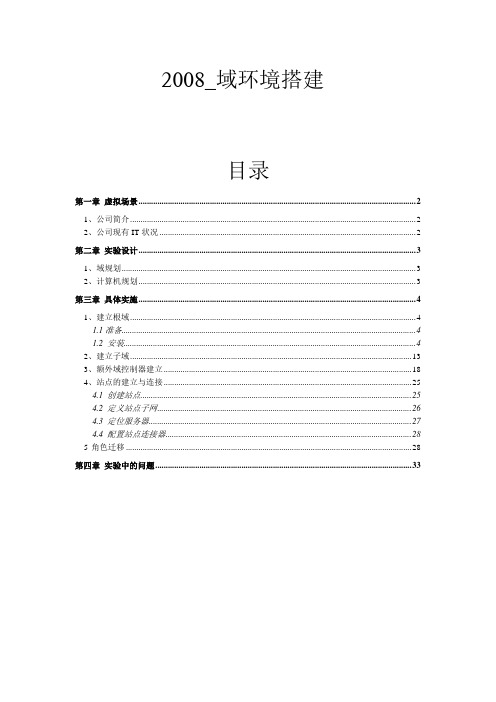
2008_域环境搭建目录第一章虚拟场景 (2)1、公司简介 (2)2、公司现有IT状况 (2)第二章实验设计 (3)1、域规划 (3)2、计算机规划 (3)第三章具体实施 (4)1、建立根域 (4)1.1准备 (4)1.2 安装 (4)2、建立子域 (13)3、额外域控制器建立 (18)4、站点的建立与连接 (25)4.1 创建站点 (25)4.2 定义站点子网 (26)4.3 定位服务器 (27)4.4 配置站点连接器 (28)5角色迁移 (28)第四章实验中的问题 (33)第一章虚拟场景1、公司简介某公司通过合理的运营和管理,发展迅速,员工人数已有200人左右,现在该公司总部设在长春,两个子公司分部在大连和沈阳,为了满足公司未来的发展和企业运营的需求,公司决定重新部署企业网络。
公司决定部署一个由200台计算机组成的局域网。
用于完成企业数据通信和资源共享。
公司内部有:人力资源部、行政部、财务部、工程部、销售部、总经理办公室2、公司现有IT状况公司已有一个局域网,运行200台计算机,服务器操作系统是windows server 2008,客户机的操作系统是windows xp,工作在工作组模式下,员工一人一机办公。
公司从ISP申请2M专线用于与各个子公司相连,实现各公司间资源交换与共享。
由于计算机比较多,管理上缺乏层次,公司希望能够利用windows域环境管理所有网络资源,提高办公效率,加强内部网络安全,规范计算机使用。
第二章实验设计1、域规划一改以往的工作组模式,组建域,使管理更方便,工作的环境更安全,用户可以在任意一台域内的计算机登录,共享网络资源。
在总公司长春建立根域内部子网172.16.18.0/24大连分部建立子域内部子网10.10.10.0/24沈阳分部建立子域内部子网192.168.80.0/242、计算机规划DC情况如下表:地区DC计算机名IP 子网掩码DNS长春Mywingc 172.16.18.51 255.255.255.0 172.16.18.51 Mywinsu 172.16.18.216 255.255.255.0 172.16.18.51大连Hanwin01 10.10.10.1 255.255.255.0 172.16.18.51 Hanwin02 10.10..10.216 255.255.255.0 172.16.18.512M沈阳Tbwin01 192.168.80.173 255.255.255.0 172.16.18.51 Shiwin02 192.168.80.215 255.255.255.0 172.16.18.51第三章具体实施1、建立根域1.1准备对于安装WINDOWS 2008 SERVER 的服务器,对硬件有如下要求:处理器最低1.0GHz x86或1.4GHz x64推荐2.0GHz或更高;安腾版则需要Itanium 2内存最低512MB 推荐2GB或更多内存最大支持32位标准版4GB、企业版和数据中心版64GB 64位标准版32GB,其他版本2TB硬盘最少10GB,推荐40GB或更多内存大于16GB的系统需要更多空间用于页面、休眠和转存储文件备注光驱要求DVD-ROM;显示器要求至少SVGA 800×600分辨率,或更高;在安装根域服务器前,首先要确定你的计算机IP地址(IPV4)为静态,DNS指向本机的IP地址(DNS安装会在下面操作中说明) IPV6 禁用1.2 安装在安装windows 2008 之后(安装过程不详细介绍),选择“开始”-“管理工具”—“服务器管理器”选项,然后选择添加角色在服务器角色中选择AD域服务(DNS不可与AD一起勾选)然后单击下一步,进入一个对AD的简介界面,单击下一步进入安装界面点击安装。
创建域控制器的步骤
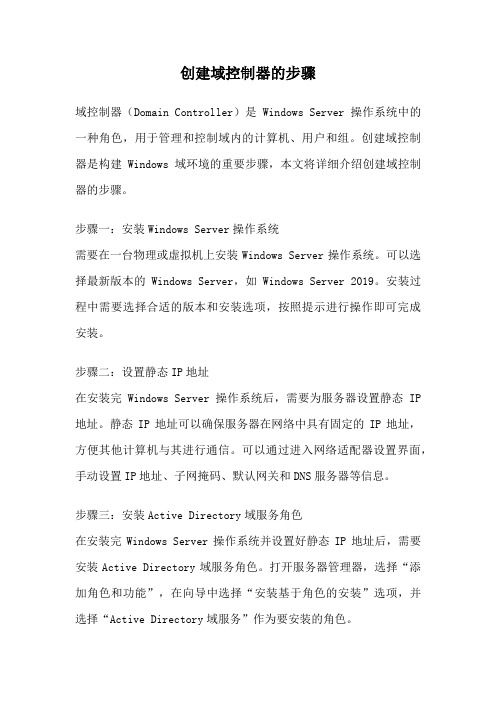
创建域控制器的步骤域控制器(Domain Controller)是Windows Server操作系统中的一种角色,用于管理和控制域内的计算机、用户和组。
创建域控制器是构建Windows域环境的重要步骤,本文将详细介绍创建域控制器的步骤。
步骤一:安装Windows Server操作系统需要在一台物理或虚拟机上安装Windows Server操作系统。
可以选择最新版本的Windows Server,如Windows Server 2019。
安装过程中需要选择合适的版本和安装选项,按照提示进行操作即可完成安装。
步骤二:设置静态IP地址在安装完Windows Server操作系统后,需要为服务器设置静态IP 地址。
静态IP地址可以确保服务器在网络中具有固定的IP地址,方便其他计算机与其进行通信。
可以通过进入网络适配器设置界面,手动设置IP地址、子网掩码、默认网关和DNS服务器等信息。
步骤三:安装Active Directory域服务角色在安装完Windows Server操作系统并设置好静态IP地址后,需要安装Active Directory域服务角色。
打开服务器管理器,选择“添加角色和功能”,在向导中选择“安装基于角色的安装”选项,并选择“Active Directory域服务”作为要安装的角色。
步骤四:创建新的域安装完Active Directory域服务角色后,需要创建一个新的域。
在创建新域之前,需要进行一些准备工作,如选择域的名称和域的功能级别等。
在创建新域的过程中,可以选择创建一个新的林(Forest)或加入一个已有的林。
根据实际需求进行选择,并按照向导的提示完成域的创建。
步骤五:设置域控制器选项在创建新的域后,需要设置一些域控制器选项。
这些选项包括设置域控制器的安全性选项、DNS选项、SYSVOL复制选项等。
根据实际需求进行设置,并按照向导的提示完成域控制器选项的设置。
步骤六:完成安装和配置在设置完域控制器选项后,可以开始安装和配置域控制器。
创建Windows域用户
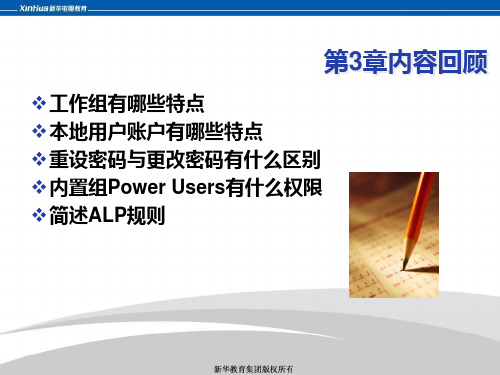
安装活动目录
启动安装向导
使用管理您的服务器向导 使用命令DCPROMO 使用命令
安装活动目录2-1 安装活动目录
主要步骤
是否创建新域 新域的DNS全名 新域的 全名 新域的NetBIOS名 新域的 名 数据库和日志文件文件夹 共享的系统卷 DNS注册诊断 注册诊断 域兼容性 还原模式密码
安装活动目录2-2 安装活动目录
任务2 任务 配置用户主文件夹
背景
新华集团的员工平时都有一些重要的工作文件保存在可靠的服务 器上 不能让其他员工看到
完成标准
创建域账户StuY 创建域账户 配置域账户的用户主文件夹 验证用户主文件夹
任务3 OU的管理 任务 的管理
背景
新华集团有5个部门:行政部、人事部、工程部、 新华集团有 个部门:行政部、人事部、工程部、销售部和财务 个部门 部 按部门来管理用户帐户和组 网络管理员委派销售部的某员工可以有权限重置密码
基于部门的OU 基于部门的 基于地理位置的OU 基于地理位置的 基于对象类型的OU 基于对象类型的 OU 的设计也可以是混合的
创建OU 创建OU
在OU之间移动域用户账户 之间移动域用户账户
移动用户帐户
例如某个员工 调换了部门
OU 1
域 在OU之间移动域用户账户 之间移动域用户账户
OU2
OU的委派功能 的委派功能2-1 的委派功能
域的概念
域
将网络中多台计算机逻辑上组织到一起,进行集中管理, 将网络中多台计算机逻辑上组织到一起,进行集中管理, 这种区别于工作组的逻辑环境叫做域 域是组织与存储资源的核心管理单元
活动目录提供了存储网络上对象信息并使网络用户 使用该数据的方法 活动目录有以下特点
windows域控制器设置教程
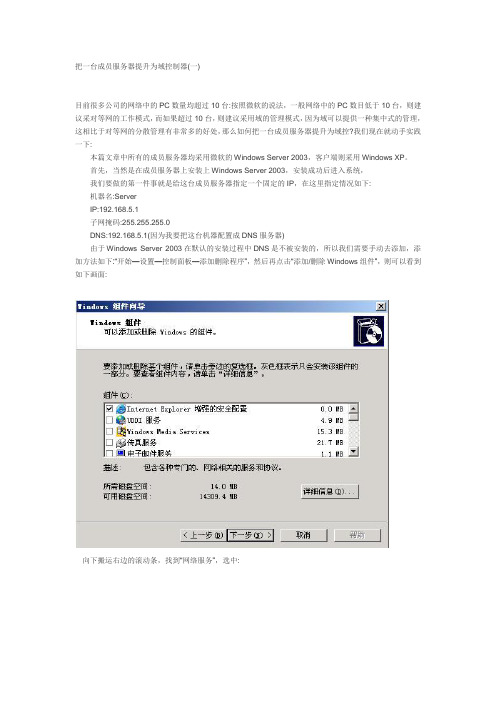
把一台成员服务器提升为域控制器(一)目前很多公司的网络中的PC数量均超过10台:按照微软的说法,一般网络中的PC数目低于10台,则建议采对等网的工作模式,而如果超过10台,则建议采用域的管理模式,因为域可以提供一种集中式的管理,这相比于对等网的分散管理有非常多的好处,那么如何把一台成员服务器提升为域控?我们现在就动手实践一下:本篇文章中所有的成员服务器均采用微软的Windows Server 2003,客户端则采用Windows XP。
首先,当然是在成员服务器上安装上Windows Server 2003,安装成功后进入系统,我们要做的第一件事就是给这台成员服务器指定一个固定的IP,在这里指定情况如下:机器名:ServerIP:192.168.5.1子网掩码:255.255.255.0DNS:192.168.5.1(因为我要把这台机器配置成DNS服务器)由于Windows Server 2003在默认的安装过程中DNS是不被安装的,所以我们需要手动去添加,添加方法如下:“开始—设置—控制面板—添加删除程序”,然后再点击“添加/删除Windows组件”,则可以看到如下画面:向下搬运右边的滚动条,找到“网络服务”,选中:默认情况下所有的网络服务都会被添加,可以点击下面的“详细信息”进行自定义安装,由于在这里只需要DNS,所以把其它的全都去掉了,以后需要的时候再安装:然后就是点“确定”,一直点“下一步”就可以完成整个DNS的安装。
在整个安装过程中请保证Windows Server 2003安装光盘位于光驱中,否则会出现找不到文件的提示,那就需要手动定位了。
安装完DNS以后,就可以进行提升操作了,先点击“开始—运行”,输入“Dcpromo”,然后回车就可以看到“Active Directory安装向导”在这里直接点击“下一步”:这里是一个兼容性的要求,Windows 95及NT 4 SP3以前的版本无法登陆运行到Windows Server 2003的域控制器,我建议大家尽量采用Windows 2000及以上的操作系统来做为客户端。
windows域

域和组的区别
工作组是一群计算机的集合,它仅仅是一个逻辑的集合,各自计算机还是各自管理的,你要访问其中的计算 机,还是要到被访问计算机上来实现用户验证的。而域不同,域是一个有安全边界的计算机集合,在同一个域中 的计算机彼此之间已经建立了信任关系,在域内访问其他机器,不再需要被访问机器的许可了。为什么是这样的 呢?因为在加入域的时候,管理员为每个计算机在域中(可和用户不在同一域中)建立了一个计算机帐户,这个 帐户和用户帐户一样,也有密码保护的。可是大家要问了,我没有输入过什么密码啊,是的,你确实没有输入, 计算机帐户的密码不叫密码,在域中称为登录凭据,它是由2000的DC(域控制器)上的KDC服务来颁发和维护的。 为了保证系统的安全,KDC服务每30天会自动更新一次所有的凭据,并把上次使用的凭据记录下来。周而复始。 也就是说服务器始终保存着2个凭据,其有效时间是60天,60天后,上次使用的凭据就会被系统丢弃。如果你的 GHOST备份里带有的凭据是60天的,那么该计算机将不能被KDC服务验证,从而系统将禁止在这个计算机上的任何 访问请求(包括登录),解决的方法呢,简单的方法使将计算机脱离域并重新加入,KDC服务会重新设置这一凭 据。或者使用2000资源包里的NETDOM命令强制重新设置安全凭据。因此在有域的环境下,请尽量不要在计算机加 入域后使用GHOST备份系统分区,如果作了,请在恢复时确认备份是在60天内作的,如果超出,就最好联系你的 系统管理员,你可以需要管理员重新设置计算机安全凭据,否则你将不能登录域环境。
Windows Server活动目录企业应用Windows Server建立域和林

2.1 相关知识创建子域通常用于以下几种情况:一个已经从公司中分离出来地独立经营地子公司。
有些公司地部门或小组基于对特殊技术地需要,而和其它部门相对独立地运行。
基于安全地考虑。
创建子域地好处主要有以下几个方面:便于管理自身地用户与计算机,并允许采用不同于父域地管理策略。
有利于子域资源地安全管理。
在父子域环境中,由于父子域间会建立双向可传递地父子信任关系,因此父域用户默认可以使用子域地计算机;同理,子域用户也可以使用父域地计算机。
图2-1是子域与目录林地示意图。
图2-1 子域与目录林地示意图2.2 项目设计及准备在开始建立域树与林之前,若您对Active Directory域服务(AD DS)地概念还不是很清楚,请先参考项目2地内容。
基于未名公司地情况,构建如图2-2所示地林结构。
此林内包含左右两个域树。
左边地域树:它是这个林内地第一个域树,其根域地域名为long图2-2 AD DS网络规划拓扑图2.3 项目实施2.2.1 任务1 创建子域及验证下面通过将图2-2中dc2.beijing.long步骤 1 在dc2上以管理员账户登录,打开“Inter步骤 2添加“Active Directory域服务”角色与功能地过程,请参见2.2.1小节中地“2.安装Active Directory域服务”,这里不再赘述。
步骤 3 启动Active Directory安装向导(启动方法请参考2.2.2小节中地“4.安装活动目录”),当显示“部署配置”窗口时,选择【将新域添加到现有林】单选按钮,单击“未提供凭据”后面地【更改】按钮,出现“Windows安全”对话框,输入有权限地用户:long\administrator及其密码,如图2-3所示。
单击【确定】按钮。
图2-3 “部署配置”窗口步骤 4 出现提供凭据地“部署配置”界面,如图2-4所示。
请选择或输入父域:long图2-4 提供凭据地“部署配置”界面步骤 5 单击【下一步】按钮,显示“域控制器选项”对话框。
Windows_AD域配置完美版
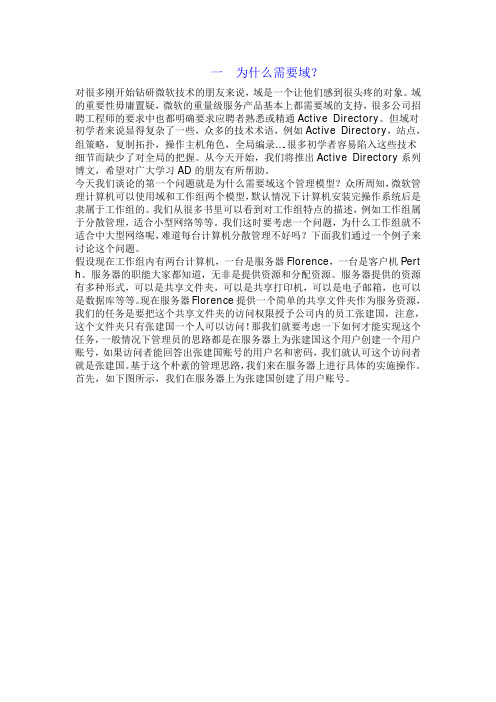
一为什么需要域?对很多刚开始钻研微软技术的朋友来说,域是一个让他们感到很头疼的对象。
域的重要性毋庸置疑,微软的重量级服务产品基本上都需要域的支持,很多公司招聘工程师的要求中也都明确要求应聘者熟悉或精通Active Directory。
但域对初学者来说显得复杂了一些,众多的技术术语,例如Active Directory,站点,组策略,复制拓扑,操作主机角色,全局编录….很多初学者容易陷入这些技术细节而缺少了对全局的把握。
从今天开始,我们将推出Active Directory系列博文,希望对广大学习AD的朋友有所帮助。
今天我们谈论的第一个问题就是为什么需要域这个管理模型?众所周知,微软管理计算机可以使用域和工作组两个模型,默认情况下计算机安装完操作系统后是隶属于工作组的。
我们从很多书里可以看到对工作组特点的描述,例如工作组属于分散管理,适合小型网络等等。
我们这时要考虑一个问题,为什么工作组就不适合中大型网络呢,难道每台计算机分散管理不好吗?下面我们通过一个例子来讨论这个问题。
假设现在工作组内有两台计算机,一台是服务器Florence,一台是客户机Pert h。
服务器的职能大家都知道,无非是提供资源和分配资源。
服务器提供的资源有多种形式,可以是共享文件夹,可以是共享打印机,可以是电子邮箱,也可以是数据库等等。
现在服务器Florence提供一个简单的共享文件夹作为服务资源,我们的任务是要把这个共享文件夹的访问权限授予公司内的员工张建国,注意,这个文件夹只有张建国一个人可以访问!那我们就要考虑一下如何才能实现这个任务,一般情况下管理员的思路都是在服务器上为张建国这个用户创建一个用户账号,如果访问者能回答出张建国账号的用户名和密码,我们就认可这个访问者就是张建国。
基于这个朴素的管理思路,我们来在服务器上进行具体的实施操作。
首先,如下图所示,我们在服务器上为张建国创建了用户账号。
然后在共享文件夹中进行权限分配,如下图所示,我们只把共享文件夹的读权限授予了用户张建国。
windows域应用案例

系列文章链接如下:(点击名字即可进入)企业部署Win dows域实验案例企业域控DC管理案例企业Windo ws域环境中的组策略应用案例一企业Windo ws域环境中的组策略应用案例二前言:工作组网络模型只适合小型网络,如果企业网络中计算机和用户账户数量较多时,我们可以通过使用Windo ws域,对网络资源进行集中管理,提高工作效率。
本篇博文通过两个案例的实施,介绍了创建Wi ndows域并将计算机加入域,在域环境下如何对账户、组以及OU进行管理等。
在小型网络中,管理员通常单独管理每一台计算机,每台计算机都是一个独立的管理单元。
例如,在每台计算机中都需要为访问它的用户创建用户账户。
但当网络规模扩大到一定程度后,如超过10台计算机,每台计算机需要有10个用户访问,那么管理员就要创建100个以上的用户帐户,相同的工作就要重复很多遍。
虽然可以将用户需要访问的资源集中到某台服务器,但在实际中,并不是所有资源都可以很方便的集中在服务器上。
此时可以将网络中的计算机逻辑上组织到一起,将其视为一个整体,进行集中管理,这种区别于工作组的逻辑环境叫做Wind ows域,域是组织与存储资源的核心管理单元。
----------------------------------------------------------------------案例环境一:安装活动目录某公司有100多台计算机和100多名员工,现在需要集中管理计算机、用户账户以及其他网络资源。
需要建立Win dows Server2008域,域名为yye。
案例描述:1)在服务器DC01上安装活动目录,域名为“”2)将客户机加入域3)创建域用户账户案例实施:1)检查DC01是否满足安装活动目录的条件。
一台计算机要安装成DC,必须具备以下几个条件:1.安装者必须具有本地管理员权限。
windows第四章实验(二)

第四章创建windows域实验环境要求:开启二台windows2003虚拟机,yuanshi(客户端)还原初始化(setup)状态,并进行优化,domain-exchange作为DC,还原(domain)状态。
网络拓扑如下:实验背景:benet公司基于域模式管理网络资源,要求创建域,并将成员机加入域。
实验要求:1、客户端加入域2、DC创建以下OU及用户:OU名用户财务部cwu1 cwjl销售部xsu1 xsjl3、为cwjl做漫游配置文件,放在DC端E盘share共享文件夹内;用户主文件夹,放在DC端E盘disk共享文件夹,分别交互式(在clinet和dc)登录验证。
4、权限委派:委派xsu1用户管理本ou的创建、删除用户名和密码,验证后取消权限委派。
分别验证。
实验步骤如下:①:建立两台虚拟机分别为DC机(域服务器)和Client机(客户原始机)分别配置IP为:192.168.1.2(DC)和192.168.1.3(Client)首选DNS为:192.168.1.2使两台虚拟机互通,然后再将客户机加入域服务器,重新启动计算机。
②:在DC上点击→开始→控制面版→用户和计算机(AD)→分别在里建立OU财务部和销售部和用户:cwu1 xwjl xsu1 xsjl密码统一设为密码永不过期。
③:打开我的电脑→格式化E盘分别再建立共享文件夹share和disk然后分别给share 和disk设置共享Everyone更改和写入权限,安全选择user写入权限,设置dike同上在DC上点击→开始→控制面版→用户和计算机(AD)→销售部→cwjl→属性→配置文件,用户配置文件路径为\\192.168.1.2\share\%username 和主文件连接到D(自定义)\\192.168.1.2\disk\%username%然后在DC上点击开始→控制面版→域控制器安全策略→安全设置→本地策略→用户权限分配→允许在本地登陆→添加cwjl→确定在Client机上注销用户,再以cwjl用户登陆域,(做优化设置,添加经典模式)打开桌面属性→桌面→背景设置→选择图片windows server 2003然后确定(图片一定要选择gif格式)确定打开DC机,然后注销也以cwjl用户登陆,验证设置交换式登陆是否成功,如果允许两边同时登陆并且两边桌面背景都为windows server 20003桌面(原来在cwjl上设置的桌面背景)在cwjl打开我的电脑→网络驱动器上有个移动网络磁盘.那说明为cwjl做漫游配置文件和分别交换式登陆成功④:在DC上打开→开始→控制面版→用户和计算机,右键打开销售部→委派控制→下一步→选用的用户和组→添加用户xsu1→要委派下列常见任务,选择→创建,删除以及管理用户帐户在Client机上以管理员用户登陆→打开我的电脑→C盘→WINDOWS→system32→Adminpak.msi双击进行安装再在Client机上以xsu1登陆,右键打开开始→属性→选择经典『开始』菜单→自定义→添加显示管理工具→确定开始→程序→管理工具→用户和计算机→在旗下打开销售部分别创建和删除用户成功,说明委派成功.再回到DC机上打开开始→程序→控制面版→用户和计算机→点击销售部→查看→高级功能→右键打开销售部→属性→删除xsu1然后确定,再用Client以xsu1用户进入,然后在销售下分别建立和删除用户,如果不行,说明删除委派权限成功.2009年5月21日星期四。
8 域

域
OU2
32 Company Logo
OU的委派功能2-1
委派控制管理
管理员可以为适当的用户和组指派一定范围的管理任 务,从而减轻管理员的工作负担
实现步骤
打开【Active Directory用户和计算机】,右击OU|【委 派控制】 按向导提示,添加要委派任务的账户或者组 选择要委派的任务,按向导提示最终完成
BENET公司有5个部门:行政部、人事部、工程部、销售部和财 务部 按部门来管理用户帐户和组 网络管理员委派销售部的某员工可以有权限重置密码 创建5个OU 将域帐户StuY移动到销售部OU中 在每个OU中创建1个域用户帐户和1个全局组 委派域帐户StuY对销售部OU有重设用户密码的权限
用户配置文件类型
本地用户配置文件 漫游用户配置文件 强制用户配置文件 临时用户配置文件
23 Company Logo
用户配置文件2-2
实现漫游用户配置文件
1)为漫游用户创建一个测试配置文件 2)准备一个存放漫游用户配置文件的网络存储路径 3)将测试配置文件复制到网络存储路径 4)设置域用户属性的【配置文件】选项卡
Company
LOGO
创建Windows域
本章目标
创建Windows域,并实现域环境下用户帐户、组 和OU的管理
理解域的概念 理解域控制器的条件 掌握本地域组与全局组的管理 理解OU的概念
2
Company Logo
本章结构
域的概念 DC的条件
创建域
安装AD 将计算机加入域 DNS的作用 创建域帐户 域帐户属性 用户配置文件 用户主文件夹 安全组/通讯组 本地域组/全局组/通用组 OU概念
- 1、下载文档前请自行甄别文档内容的完整性,平台不提供额外的编辑、内容补充、找答案等附加服务。
- 2、"仅部分预览"的文档,不可在线预览部分如存在完整性等问题,可反馈申请退款(可完整预览的文档不适用该条件!)。
- 3、如文档侵犯您的权益,请联系客服反馈,我们会尽快为您处理(人工客服工作时间:9:00-18:30)。
Chapter
18
用户主文件夹
• 用户主文件夹可以用于存放用户的私有文 件 • 配置用户主文件夹后
–当域账户在客户机登录后,就会发现在本机多 当域账户在客户机登录后, 当域账户在客户机登录后 了一个分区(该分区不在本机) 了一个分区(该分区不在本机) –增强了文件存储的安全可靠性 增强了文件存储的安全可靠性
创建OU 创建OU
Chapter
27
在OU之间移动域用户账户 之间移动域用户账户
OU 1
• 移动用户帐 户
–例如某个员 例如某个员 工调换了部 门
在OU之间移动域用户账户 之间移动域用户账户
Chapter
域
OU2
28
OU的委派功能2 OU的委派功能2-1 的委派功能
• 委派控制管理
–管理员可以为适当的用户和组指派一定范围的 管理员可以为适当的用户和组指派一定范围的 管理任务,从而减轻管理员的工作负担 管理任务,
创建全局组
Chapter
25
通用组
• 使用范围是整个林以及信任域 • 通用组和全局组的差别
–域功能级别是Windows 2000混合模式不能创建 域功能级别是Windows 2000混合模式不能创建 域功能级别是 通用安全组 –通用组的成员身份在全局编录中 通用组的成员身份在全局编录中
• 多域环境下通用组成员登录或者查询速度较快
• 用户登录名 –用户登录名(Windows 用户登录名( 用户登录名 2000以前版本)在域中必 2000以前版本) 以前版本 须惟一 –最长20字符 最长20 最长20字符 • 登录时间 –限制用户登录到域的时间 限制用户登录到域的时间 • 可以登录的计算机 –定义了账户可以登录的计 定义了账户可以登录的计 算机列表
Chapter
19
阶段总结
本地用户帐户与域用户帐户有什么区别 用户属性中的登录时间有什么作用 用户属性中的登录的计算机有什么作用 用户配置文件有几种类型
Chapter
20
阶段练习
☺背景 背景
☺清华IT公司的员工平时都有一些重要的工作文 清华IT公司的员工平时都有一些重要的工作文 清华IT 件需要可靠保存 在可靠的服务器上方便地保存 并且不能让其他员工看到
域的概念 DC的条件 的条件 创建域 安装AD 安装 将计算机加入域 DNS的作用 的作用 域 域用户帐户 创建域帐户 域帐户属性 用户配置文件 用户主文件夹 组 安全组/通讯组 安全组 通讯组 本地域组/全局组 通用组 本地域组 全局组/通用组 全局组 OU概念 概念 OU OU的委派功能 的委派功能
12
阶段练习
☺背景 背景
☺如何建立Windows 2003域 如何建立Windows 2003域 如何建立
☺目标 目标
☺规划和安装活动目录 规划和安装活动目录 ☺将计算机加入域 将计算机加入域 ☺使用域用户帐户登录 使用域用户帐户登录
Chapter
13
域用户账户
• 本地用户帐户
–存储在本地计算机 存储在本地计算机
委派重设密码功能
Chapter 29
OU的委派功能2 OU的委派功能2-2 的委派功能
• 在非DC上安装Windows 2003管理工具 在非DC上安装Windows 2003管理工具 DC上安装
–可以在非DC上管理活动目录 可以在非DC 可以在非DC上管理活动目录
• 删除委派
删除委派
Chapter
• 用户配置文件类型 –本地用户配置文件 本地用户配置文件 –漫游用户配置文件 漫游用户配置文件 –强制用户配置文件 强制用户配置文件 –临时用户配置文件 临时用户配置文件
Chapter 17
用户配置文件2-2 用户配置文件
• 实现漫游用户配置文件
–1)为漫游用户创建一个测试配置文件 1 –2)准备一个存放漫游用户配置文件的网络存 2 储路径 –3)将测试配置文件复制到网络存储路径 3 –4)设置域用户属性的【配置文件】选项卡 4 设置域用户属性的【配置文件】
修改域模式和创建通用组
Chapter
26
组织单位(OU) 组织单位(OU)管理
• OU的设计方式 OU的设计方式
–基于部门的OU 基于部门的OU 基于部门的 –基于地理位置的OU 基于地理位置的OU 基于地理位置的 –基于对象类型的OU 基于对象类型的OU 基于对象类型的 –OU 的设计也可以是混合的 OU
域的概念
组
安全组用于设置 临时 用户配置文件 用户权限, 用户权限,也可 基于部门 用户主文件夹 用于电子邮件通 安全组/通讯组 安全组 通讯组 讯 基于地理位置 基于对象类型 本地域组/全局组 全局组/通用组 本地域组 全局组 通用组 也可以是混合的 OU概念 概念 OU的委派功能 的委派功能
–集中管理 集中管理 –便捷的网络资源访问 便捷的网络资源访问
• 用户一次登录就可访问整个网络资源 • 网络资源主要包含用户帐户、组、共享文件夹、打印机等 网络资源主要包含用户帐户、 共享文件夹、
–可扩展性 可扩展性
Chapter 5
域控制器(DC) 域控制器(DC)的条件
• 安装者必须具有本地管理员权限 • 操作系统版本必须满足条件(Windows Server 操作系统版本必须满足条件( 2003除Web版外都满足 版外都满足) 2003除Web版外都满足) • 本地磁盘至少有一个分区是NTFS文件系统 本地磁盘至少有一个分区是NTFS NTFS文件系统 • 有TCP/IP设置(IP地址、子网掩码等) TCP/IP设置 IP地址 子网掩码等) 设置( 地址、 • 有相应的DNS服务器支持 有相应的DNS DNS服务器支持 • 有足够的可用空间
Chapter
6
安装活动目录 • 启动安装向导
–使用管理您的服务器向导 使用管理您的服务器向导 –使用命令DCPROMO 使用命令DCPROMO 使用命令
Chapter
7
安装活动目录2 安装活动目录2-1
• 主要步骤
–是否创建新域 是否创建新域 –新域的DNS全名 新域的DNS 新域的DNS全名 –新域的NetBIOS名 新域的NetBIOS名 新域的NetBIOS –数据库和日志文件文件夹 数据库和日志文件文件夹 –共享的系统卷 共享的系统卷 –DNS注册诊断 DNS注册诊断 DNS –域兼容性 域兼容性 –还原模式密码 还原模式密码
• 实现步骤
–打开【Active Directory用户和计算机】,右 打开【 Directory用户和计算机 用户和计算机】 打开 OU|【委派控制】 击OU|【委派控制】 –按向导提示,添加要委派任务的账户或者组 按向导提示, 按向导提示 –选择要委派的任务,按向导提示最终完成 选择要委派的任务, 选择要委派的任务
Chapter 4
域的概念
• 域
–将网络中多台计算机逻辑上组织到一起,进行集中管 将网络中多台计算机逻辑上组织到一起, 将网络中多台计算机逻辑上组织到一起 理,这种区别于工作组的逻辑环境叫做域 –域是组织与存储资源的核心管理单元 域是组织与存储资源的核心管理单元
• 活动目录提供了存储网络上对象信息并使网络用 户使用该数据的方法 • 活动目录有以下特点
10
DNS在域中的作用 DNS在域中的作用
• DNS在域中有两个作用 DNS在域中有两个作用
–域名的命名采用DNS标准 域名的命名采用DNS标准 域名的命名采用DNS
• 办公网络与Internet集成 办公网络与Internet集成 Internet
–定位DC 定位DC 定位
• • • • • 客户机发送DNS查询请求给DNS DNS查询请求给DNS服务器 1)客户机发送DNS查询请求给DNS服务器 DNS服务器查询匹配的SRV资源记录 服务器查询匹配的SRV 2)DNS服务器查询匹配的SRV资源记录 DNS服务器返回相关DC的IP地址列表给客户机 服务器返回相关DC 3)DNS服务器返回相关DC的IP地址列表给客户机 客户机联系到DC 4)客户机联系到DC DC响应客户机的请求 5)DC响应客户机的请求
☺目标: 目标: 目标
☺创建OU 创建OU 创建 ☺在OU之间移动对象 在OU之间移动对象 ☺委派控制 委派控制
Chapter 32
本章总结
创建域
域
域用户帐户
安装权限 操作系统版本 DC的条件 的条件 NTFS 安装AD 安装 域名的命名采用 TCP/IP设置 设置 将计算机加入域 DNS支持 DNS标准 标准支持 本地 创建域帐户 DNS的作用 定位足够的可用空间 漫游 的作用 定位DC 域帐户属性 强制
☺目标 目标
☺创建域用户漫游配置文件 创建域用户漫游配置文件
Chapter 21
组的类型
组的类型 安全组 通讯组 说明 用于设置用户权限, 用于设置用户权限,也可用于电子邮件 通讯 只用于电子邮件通讯
Chapter
22
组的作用域
• • • • 本地域组 Domain Local Group 全局组Global 全局组Global Group 通用组Universal 通用组Universal Group /forum/viewthread. php?tid=13022&highlight=%C8%AB%BE%D6% D7%E9
30
阶段总结
安全组和通讯组各有什么作用 OU的设计方式有哪几种 OU的设计方式有哪几种 划分OU OU有什么作用 划分OU有什么作用 如何删除委派功能
Chapter
31
阶段练习
☺背景 背景
☺ 清华IT公司有5个部门 清华IT公司有5 IT公司有 ☺需要按部门来管理用户帐户和组 需要按部门来管理用户帐户和组 ☺网络管理员委派销售部的某员工可以有权限重 网络管理员委派销售部的某员工可以有权限重 置本部门员工的密码
